欢迎使用Small PDF转换成WORD转换器,这里为您提供SmallPDF转换器最新资讯以及SmallPDF转换器 相关基础教程、使用技巧、软件相关知识、软件激活、升级及常见问题等帮助。
发布时间:2019-05-23 19:08:37
我身边有一位特别热爱文学的朋友,他经常把写好的文章交给他人批阅,由于写的字数可能较多导致页数也比较的多,而且他还会将文档转换成pdf文件格式发给对方,因为pdf是打印论文,格式不走样的唯一方便格式。跨平台,任何支持pdf的设备都可以打开,排版和样式不会乱掉,但是页数较多导致需要转换的pdf也过多。于是他就问有没有一些办法可以帮助他减少PDF的页数?怎么减少?用什么软件减少。然后我就把多个pdf合并PDF方法告诉他了,下面我也来教教大家如何合并PDF吧。在合并pdf之前我们先要下载一个SmallPDF转换器。
第一步.下载好转换器后,我们打开软件,点击软件左上角的【PDF的其他操作】。
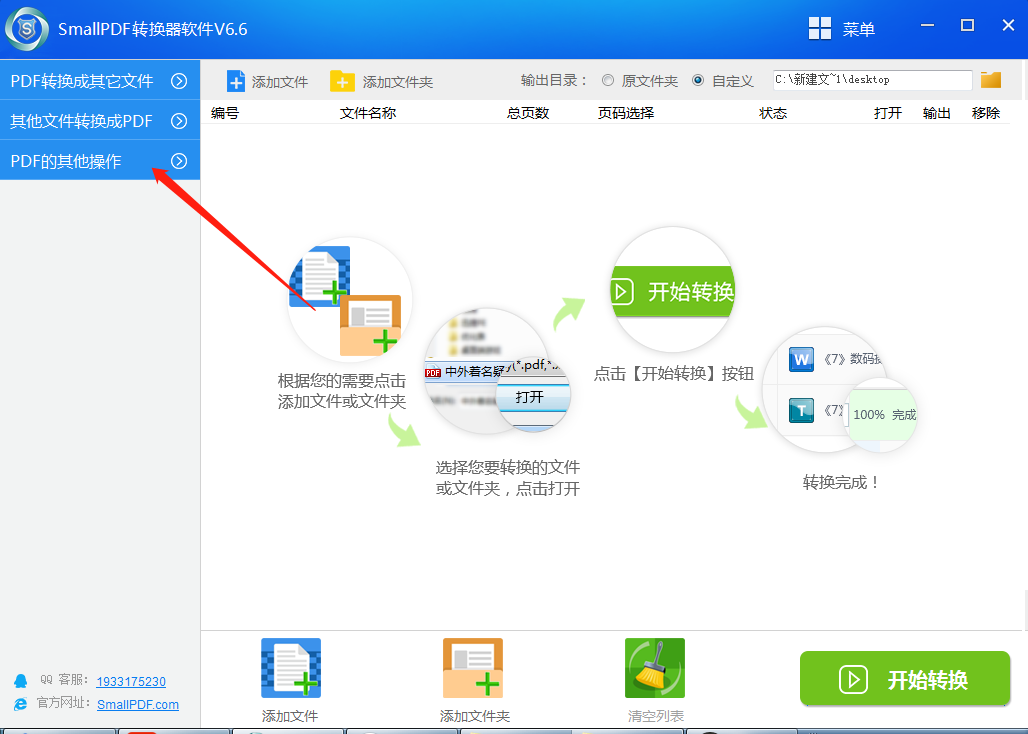
第二步.在下拉菜单中点击【PDF合并】选项。
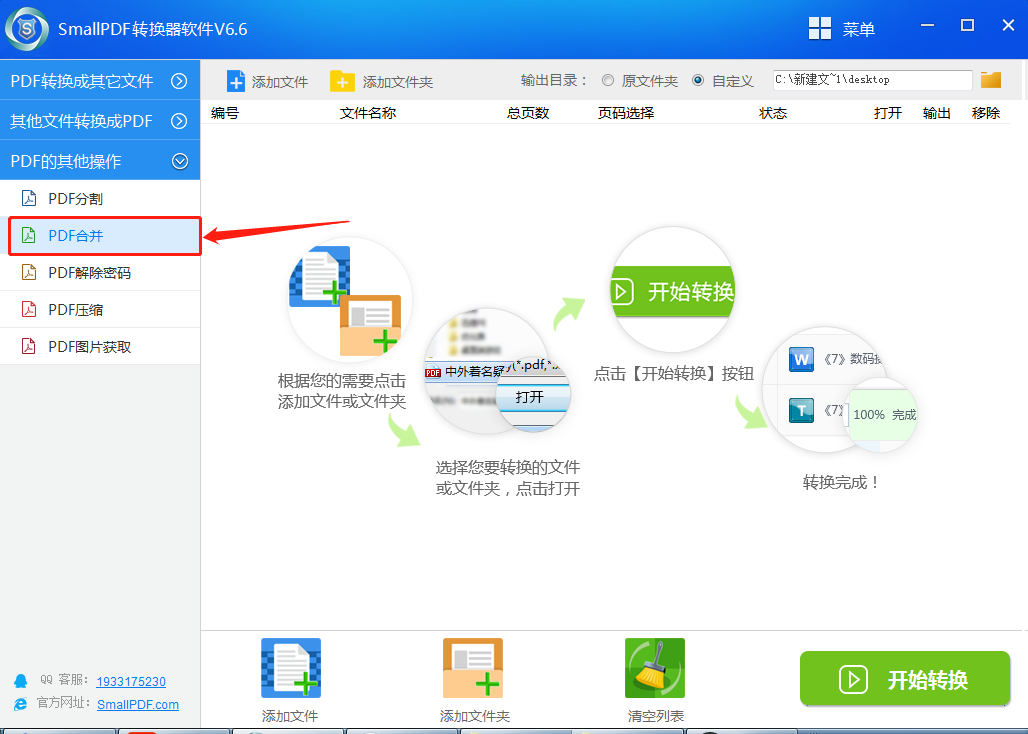
第三步.添加我们需要合并的文件或者文件夹。
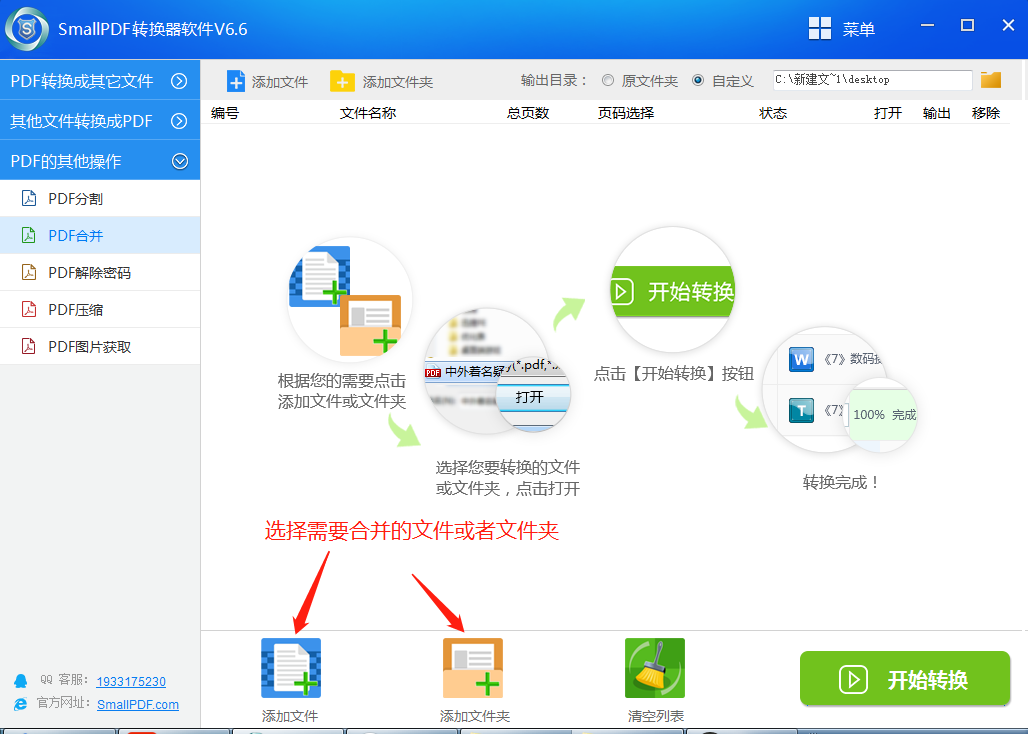
第四步.添加需要合并的文件名并打开它。
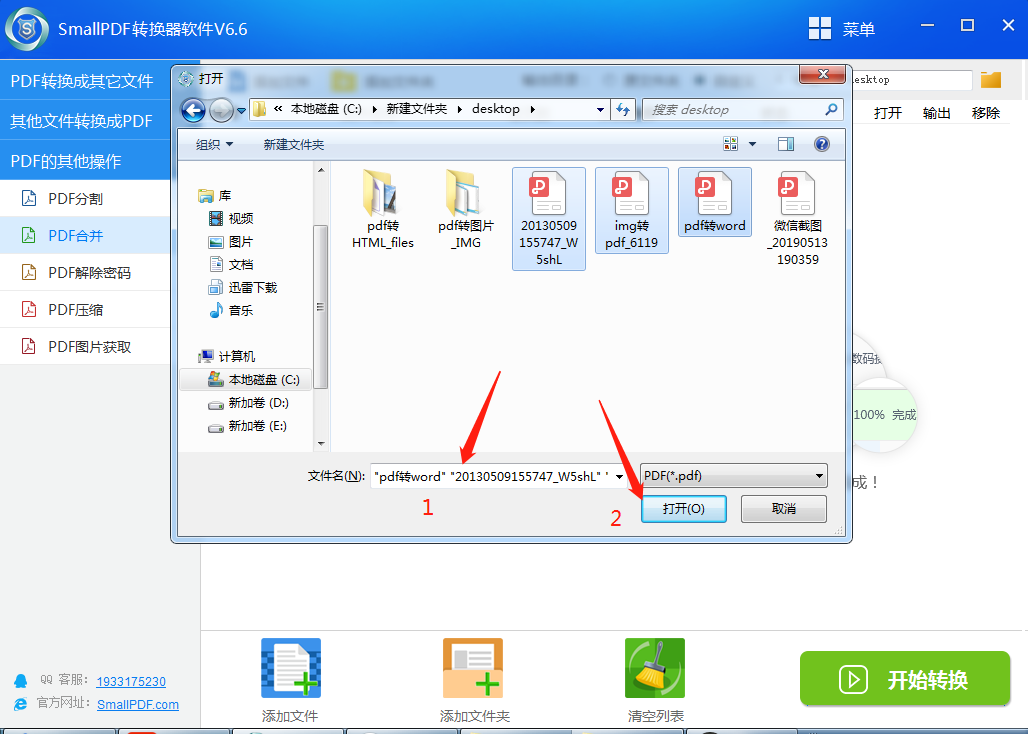
第五步.然后点击软件界面右下的【开始转换】按钮。
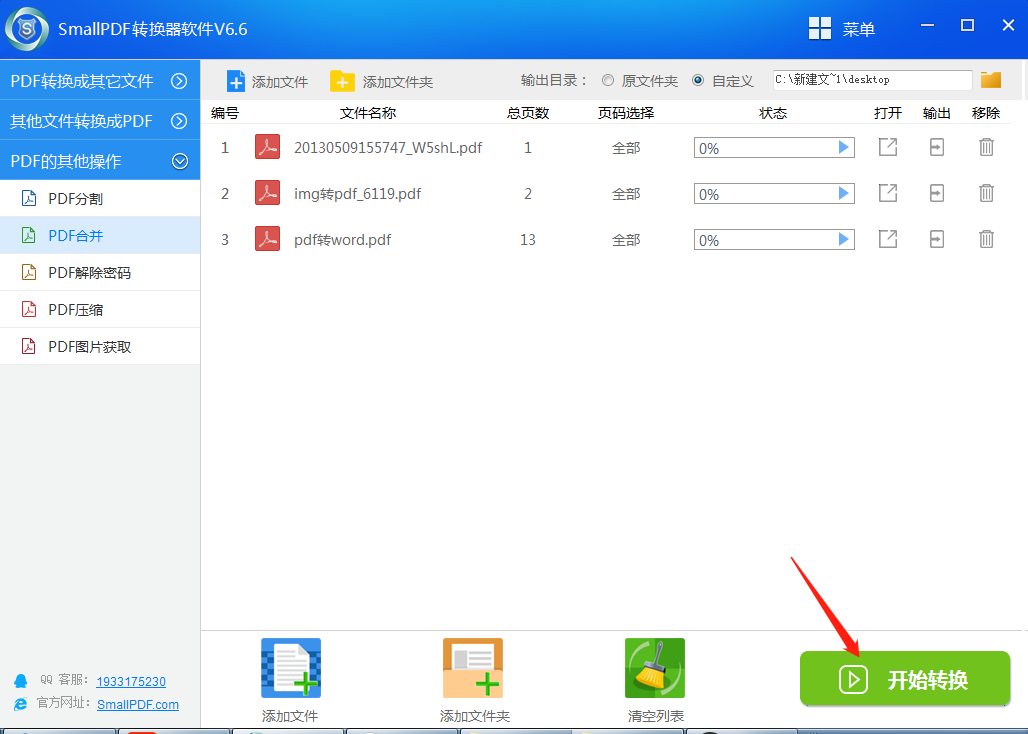
第六步.当您看到转换状态栏为100%时,即为转换成功。
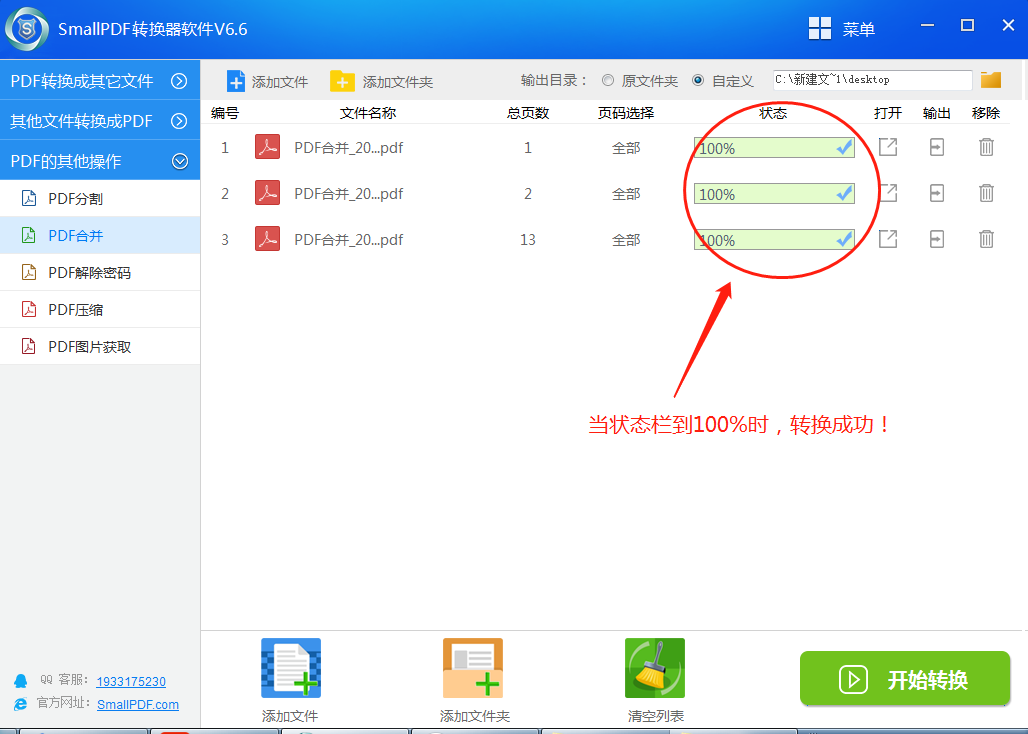
以上就是怎样把多个pdf合并成一个PDF的解决办法啦,是不是方便简单又快捷呢。如果你还有其他的文件需要转换或合并都可以用到这款软件,将在延伸阅读中提供下载链接。
延伸阅读:如何用pdf合并软件分割pdf?